win7桌面文件在c盘哪里?win7如何在C盘找到桌面文件
一般桌面文件的默认保存路径就是在C盘,大家都好奇win7专业版桌面文件在c盘哪里?打开系统C盘发现有很多文件,而且都是比较重要的那种。那么桌面文件在C盘哪个位置?有什么方法可以找到。带着此疑问,小编和大家详细讲解一下win7在C盘找到桌面文件的详细步骤。
1、在电脑上打开C盘,点击“用户”。
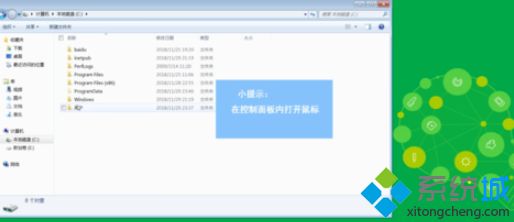
2、在打开的页面点击当前用户命名的文件夹。
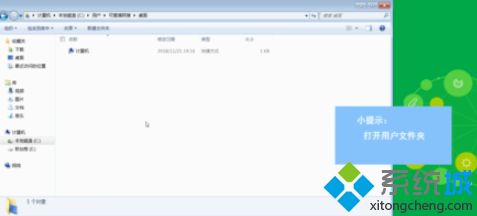
3、点击“桌面”即可看到文件夹所在位置。

简单几个步骤之后,轻松在C盘里面找到桌面文件了,感兴趣或有需要的一起来体验。
我告诉你msdn版权声明:以上内容作者已申请原创保护,未经允许不得转载,侵权必究!授权事宜、对本内容有异议或投诉,敬请联系网站管理员,我们将尽快回复您,谢谢合作!










